Ошибка connectionfailure как исправить в яндекс браузере
Мы расскажем про распространенную проблему подключения к сайтам в Яндекс браузере «Техническая информация: Ошибка Connectionfailure». Вы узнаете что значит эта ошибка и что делать при сбое подключения Connection Failure.
Некоторые пользователи браузера Yandex могут встречаться с технической проблемой при подключении к веб-сайтам. Такие сбои могут быть вызваны разными причинами — начиная от блокирования ресурса, как небезопасного, и заканчивая банальными вирусами, блокирующими доступ. Для начала рассмотрим, что это за проблема.
Что значит ошибка Connectionfailure?
«Техническая информация: Ошибка Connectionfailure» в Яндекс браузере — это проблема доступа к веб-ресурсам, вызванная сбоем подключения, который моет произойти по многим причинам.
Очень часто сбой появляется при попытке загрузить популярные социальные сети — Вконтакте, Facebook, Одноклассники, Twitter, Youtube и др. Пользователи браузерных онлайн-игр также встречаются могут встретить данный баг.
Основные причины таких сбоев:
- Проблемы в стабильной работе самого ресурса — технические работы, профилактика и т.д. Для популярных и стабильных Одноклассников и Вконтакте — это явление достаточно редкое.
- Сбои в работе браузера — чаще всего, изменение настроек,
- Блокировка ресурса антивирусом или брандмауэром Windows — довольно распространенный вариант;
- Вирусные программы — влияние левых расширений, изменения в системном файле hosts.
- Проблемы в работе вашего интернет провайдера — очень редко.

Работа с файлом hosts
- Первым делом перейдите по пути C: – Windows – System32 – drivers – etc.
- В конечной папке будет находиться файл «hosts». Если его по какой-то причине не видно, нажмите правую кнопку мыши на свободном месте в папке и выберите «Отображать скрытые файлы».
- Теперь копируйте файл «ПКМ – Копировать» и вставьте его на рабочий стол.
- Откройте «hosts» при помощи блокнота, удалите все данные и переместите файл обратно в папку, попутно заменив документ с таким названием.
Чтобы изменения вступили в силу, достаточно перезагрузить ПК.
Вирусная активность
Также ошибка connectionfailure может говорить о нахождении вирусов в системе. Как известно, вирусная активность не только вызывает «глюки» в системе, но и способствует появлению различного рода ошибок, в том числе и в работе Яндекс Браузера.

Поэтому следует в обязательном порядке проверить компьютер на вирусы с помощью эффективного антивируса или сканера, и в случае обнаружения угроз немедленно их устранить
Если устранение вирусов и удаление вирусного ПО не помогло решить проблему, и сайты все равно не открываются в обозревателе Yandex, то необходимо переустановить его, как это указано в предыдущем способе.
Борьба с вирусами
Как нетрудно догадаться, от вредоносного ПО страдают те, у кого нет антивируса. Имеет смысл установить любую из бесплатных программ и устроить полное сканирование системы с удалением всех угроз.
После этого ошибка Connectionfailure должна исчезнуть. Если положительного эффекта не последовало, смотрим ниже.

На сайте есть раздел с антивирусными бесплатными программами. Ссылки с официальных источников.
Перейти в Антивирусы >>>
Чистим историю браузера
Чтобы не тратить время впустую, изначально убедитесь, что проблема именно в продукте от Яндекс. Достаточно открыть любой обозреватель (подойдёт Internet Explorer) и попытаться с его помощью открыть заданную страницу. Никаких проблем не возникло? Значит возвращаемся к Yandex.Browser и делаем следующее:
- Зайдите во вкладку «Меню». Она находится сверху слева и изображена в виде трёх линий. Здесь появится вкладка «История» с аналогичным пунктом внутри — щёлкните по нему.
- По правую сторону от последних ссылок находится кнопка «Очистить историю», активируйте её.
- Появится окно с настройками деинсталляции. В пункте «Удалить запись», обозначьте «за всё время». Понадобится удалить всё из предложенного ниже, исключением могут послужить сохраненные истории, данные для автозаполнения форм и медиалицензии. Остается щёлкнуть по «Очистить историю».

Следует попробовать зайти на нужный сайт с помощью другого браузера. Если попытка будет удачной, то проблема, скорее всего, именно в вашем Яндекс браузере. В этом случае необходимо попробовать решить неполадку путем очищения куки, кэша и истории.
Для этого делаем следующее:
-
Кликаем по значку меню в верхнем правом углу, находим раздел «Дополнительно – Очистить историю» и открываем его.


Исправляем техническую ошибку Connectionfailure?
Ниже мы расскажем про основные шаги, которые подскажут вам — что делать и в какой последовательности. Сразу отбросим простые варианты — нет интернета, перезагружали Yandex или даже ПК.
- Если все остальные сайты в Яндекс браузере запускаются без проблем, тогда стоит немного подождать и позже выполнить перезагрузку через CTRL+F5. Технические работы на популярных сайтах идут недолго и решаются быстро.
- Если баг остается продолжительное время, проверьте настройки браузера. Пройдите в Настройки — Дополнительные — Личные данные — пункт Настройки содержимого. Проверьте что бы галочки стояли по умолчанию.

Проверьте настройки содержимого в Yandex браузере

Проверьте веб экран антивируса на предмет заблокированных URL

Проверяем файл Hosts на предмет вирусных записей
Заключение
В конце хотелось бы добавить, что Yandex — достаточно стабильный браузер, а техническая проблема Connection Failure — явление временное и чаще всего возникает из-за нестабильного интернет соединения или неполадок на веб-сайтах.
Оцените статью:
(6 голосов, среднее: 4.2 из 5)
Проверяем и настраиваем антивирус
Ошибка при установке adguard
Иногда возникает ситуация, когда антивирусная программа несколько раз обнаруживает на одном сайте какую-то угрозу и со временем заносит его в список адресов, которые будет блокировать.
Хотя бывает, что антивирус просто так, по известным только одному Богу причинам, блокирует тот или иной ресурс. И это становится причиной возникновения данной проблемы.
Чтобы проверить этот вариант, необходимо отключить антивирус на время и попробовать открыть ресурс, на котором раньше появлялась ошибка с названием connectionfailure.
Обычно это можно сделать при помощи клика по ярлыку программы в трее и выбора пункта «Выход». К примеру, в Kaspersky Free это выглядит так, как показано на рисунке ниже.
Рис. 4. Завершение работы Kaspersky Internet Security
Если проблема исчезла, необходимо искать список URL-адресов, которые блокирует антивирус. Где он находится в каждом конкретном случае, нужно смотреть в инструкции к антивирусной программе или на ее официальном сайте. Удобнее всего этот список найти в ESET Nod32. Там это делается следующим образом:
1В главном меню нажмите кнопку «F5» на клавиатуре.2Откройте поэтапно разделы «Интернет и электронная почта», затем «Защита доступа в интернет» и «Управление URL-адресами».3Собственно, там вы и увидите весь перечень адресов, на которые ESET вас не пустит. Чтобы убрать какой-то из них, выделите его и нажмите кнопку «Удалить» внизу.
Рис. 5. Список блокируемых URL-адресов в ESET Nod32
4В конце нажмите «ОК» внизу открытого окна и закройте его.
После этого все должно работать хорошо. Если вы не знаете, как найти такой список в вашем антивирусе, помните, что он обязательно есть где-то в настройках.
ТОП-8 расширений Сhrome для скачивания видео и музыки
Неисправности браузера и проблемы с сервером
Если ошибка connectionfailure связана с браузером, то вычислить это не составит труда. Нужно просто перейти на необходимый ресурс с другого браузера. Если это получится, то будет достаточно переустановить браузер или обновить его.
Проблема с доступом на ресурс может быть связана с проведением профилактических или ремонтно-восстановительных работ на сайте. Если разработчик заботится о своих посетителях, то вас просто перенаправит на ту страницу, на которой будет размещена информация о проведении и сроках ремонтных работ. Потом нужно будет только дождаться их окончания.
Исправление Yandex Browser
- антивирусная работа;
- выполнение технического обслуживания на исходном сайте;
- вирусная атака;
- сбой программ на сайте;
- проблема с браузером;
- ошибка конфигурации сети.
Проверить производительность антивируса. Для этого заблокировать на время антивирусную программу компьютера. Если в результате отключения веб-браузер будет отвечать по запросам и нормально работать, то перейти к настройкам интернета и добавить проблему сайта в список исключения антивируса. Переключиться на требуемый сайт из другого браузера. Если попытка выполнена успешно, то на Yandex появился сбой из-за ошибки Connectionfailure. В этом случае нужно сначала очистить кэш, файлы cookie и историю браузера, нажав значок меню и перейдя на вкладку «История», далее — «Очистить историю». Рядом с «Удалить записи» установить «Все время» и удалить все элементы, кроме вкладок «Сохранённые пароли» и «Автоматическое заполнение форм данных». Нажать кнопку «Очистить». Сделать обновление. Удалить профиль пользователя. После этого будут очищены пароли, история, заполнение формы, настройки и другая информация. Если нужно их сохранить, предварительно настраивают синхронизацию браузера. Для этого нажать кнопку меню и перейти в «Настройки». В открывшемся окне найти «Профили» и «Удалить учётную запись», подтвердить удаление. Браузер перезагрузится и личные данные будут уничтожены. Переустановить браузер, если вкладки failed. Этот радикальный способ устранения проблемы с ошибкой Connectionfailure, вызванной неисправностью браузера, обеспечивает 100%-ную защиту. Проверить вирусную активность, которая также вызывает ошибку Connectionfailure. Стоит обследовать компьютер на наличие вирусов, и если обнаружены угрозы — удалить их.
Нужно это действие выполнять с осторожностью, поскольку оно приведёт к удалению всего содержимого из папки и возможному конфликту в Yandex Browser. Чтобы сделать это, нужно открыть «Выполнить» с помощью ярлыка «Win + R»
В открывшемся окне перейти на следующую команду: % TEMP %. Появится папка Temp. Выбрать контент с помощью сочетания клавиш Ctrl + A, а затем удалить все содержимое клавишей Del. Эту процедуру повторяют, так как в процессе работы на ПК будут устанавливаться ненужные программы и файлы.
Обращение к интернет-провайдеру
Если ошибка connectionfailure появляется не только в Яндекс Браузере, но и в других веб-обозревателях, скорее всего проблема на стороне провайдера. Свяжитесь с провайдером, услугами которого вы пользуетесь и уточните этот вопрос. Также узнайте, какие рекомендации они могут вам дать.

Что делать, если «Яндекс.Браузер» не запускается
Самая страшная ошибка «Яндекс.Браузера» в том, что при вызове программы он просто не запускается. Понять, в чём может быть причина в этом случае, довольно сложно. Однако несколько причин можно попробовать устранить. К ним относятся:
- вирусы,
- незавершённые процессы браузера,
- повреждённые основные файлы.
В первом и третьем случаях всё равно придётся полностью переустанавливать обозреватель. А вот с незавершёнными процессами можно обойтись малой кровью — закрытие задач проходит в считанные секунды:
- Нажимаем комбинацию клавиш Win+X и в выпавшем меню выбираем «Диспетчер задач».
- В окне диспетчера переходим во вкладку «Подробности», находим процессы с названием browser.exe и значком «Яндекса», затем поочерёдно закрываем их кнопкой «Снять задачу».
Чтобы не заморачиваться с «Диспетчером задач» и в случаях, когда процессы не будут удаляться из оперативной памяти, можно просто перезагрузить ПК: этот процесс полностью закрывает все задачи операционной системы.
Работы на самом сервере
Довольно часто причина возникает не по вашей вине, просто на ресурсе проводятся работы оптимизации, обновление или ещё что-то подобное. Возможно, сайт упал из-за сильной DDOS атаки, так как не справился с оказанной нагрузкой. Когда всё нормально и проводятся плановая работа на ресурсе, то вас перекидывает на соответствующую страницу с информацией о запуске сайта.

Всё, что от вас зависит, вы можете просто написать в поддержку, например: в социальную сеть, почту или Skype. Далее от вас ничего не требуется, если только саппотры не попросят оказать им помощь.
Возобновление работы сайта
Если неполадка возникает исключительно по отношению к конкретному сайту, в то время как остальные ресурсы работают без каких-либо проблем, то не стоит отбрасывать вероятность того, что неполадка связана именно с работой конкретного сайта.

Подождите, пока владельцы ресурса исправят ее, обычно неполадки подобного характера устраняются очень быстро. Зачастую на это уходит всего несколько часов.
- Вы неправильно ввели адрес сайта — если в Microsoft Edge ввести несуществующий адрес сайта, вы получите указанную ошибку.
- Сайт перестал существовать, либо на нем проводятся какие-либо работы по «переезду» — в такой ситуации он не будет открываться и через другой браузер или иной тип подключения (например, по мобильной сети на телефоне). В этом случае с другими сайтами всё в порядке, и они исправно открываются.
- Имеются какие-то временные проблемы со стороны вашего Интернет-провайдера. Признак того, что дело в этом — не работают никакие программы, которым нужен интернет не только на этом компьютере, но и на остальных, подключенных через то же подключение (например, через один Wi-Fi роутер).
Если же к вашей ситуации эти варианты не подходят, то причинами чаще всего бывают: невозможность подключения к DNS-серверу, измененный файл hosts или наличие вредоносных программ на компьютере.
Нажмите клавиши Win+R на клавиатуре, введите ncpa.cpl в окно «Выполнить» и нажмите Enter. Откроется окно с вашими подключениями. Выберите ваше активное Интернет-подключение, нажмите по нему правой кнопкой мыши, выберите «Свойства». Выберите пункт «IP версии 4 (TCP/IPv4)» и нажмите кнопку «Свойства»
Обратите внимание на нижнюю часть окна. Если там установлено «Получить адрес DNS-сервера автоматически», попробуйте установить «Использовать следующие адреса DNS-серверов» и указать серверы 8.8.8.8 и 8.8.4.4 Если там уже установлены адреса DNS-серверов, попробуйте, наоборот, включить автоматическое получение адресов DNS-серверов. Примените настройки
Проверьте, была ли исправлена проблема. Запустите командную строку от имени администратора (начните вводить «Командная строка» в поиске на панели задач, нажмите по результату правой кнопкой мыши, выберите пункт «Запустить от имени администратора»). В командной строке введите команду ipconfig /flushdns и нажмите Enter. (после этого можно снова проверить, решилась ли проблема).
Обычно, перечисленных действий оказывается достаточно для того, чтобы сайты снова стали открываться, но не всегда.
Сброс настроек
Следующее что стоит попробовать, это вернуть настройки к первоначальному состоянию.
- Зайдите в настройки Яндекс Браузера.
- Колесиком мыши промотайте страницу до самого низа и нажмите на кнопку дополнительных настроек.


Что делать, если не скачиваются файлы
Исправлена ошибка err_connection_reset в браузере chrome
Браузер — это программа не только для отображения веб-страниц, но и для загрузки разных файлов. И если эта функция «Яндекс.Браузера» нарушена, у вас не получится сохранить информацию на жёстком диске.
Ошибка Connectionfailure возникает по самым разным причинам. Это могут быть неполадки в работе самого сайта, сбои в работе браузера и даже влияние вирусных компонентов. Чтобы решить проблему, нам нужно определить её причину. Благо, в этом нет ничего сложного — просто будем следовать инструкции.
Проблемы с сайтом
Первым делом нужно убедиться, что ошибка носит массовый характер, а не появляется только при переходе на один сайт. Если другие страницы открываются без проблем, то стоит немного подождать — наверняка владельцы портала уже занимаются решением проблемы. Возможно, неполадка уже устранена, но в кэше сохраняется страница с ошибкой. Чтобы избавиться от неё, обновите страницу сочетанием клавиш Ctrl+F5.
Удаление временных файлов
- Нажимаем сочетание Ctrl+H или переходим через главное меню в раздел «История».
- Щёлкаем «Очистить историю».
- Выбираем период, за который нужно удалить данные. Если вы помните, когда начались проблемы с доступом к сайту, то удалите всё до этой даты и чуть раньше.
- Отмечаем данные, которые нужно стереть. Как минимум следует стереть историю, кэш и cookie.
- Нажимаем «Очистить историю» и ждём завершения процедуры.
Во временных файлах сохраняются не только полезные моменты, которые ускоряют загрузку страниц, но и копятся ошибки. Поэтому иногда их всё-таки нужно удалять.
Сброс настроек и переустановка браузера
Если удаление кэша и cookie не помогло, то нужно использовать более жёсткий метод устранения неполадок — сброс настроек до первоначального состояния.
- Открываем настройки браузера.
- Переходим на вкладку «Системные» и пролистываем страницу до конца.
- Нажимаем «Сбросить все настройки».
- Подтверждаем выполнение операции.
При сбросе настроек будут отключены расширения, удалены изменения в конфигурации браузера, стёрты кэш и cookie. Закладки и пароли останутся целыми, так что вы не потеряете ничего важного.
Ещё более радикальный метод — переустановка браузера. Но прежде чем её выполнять, необходимо включить синхронизацию через облачное хранилище. Она поможет вам сохранить закладки и пароли.
- Открываем главное меню Яндекс.Браузера.
- Раскрываем поле «Синхронизация» и нажимаем «Сохранить данные».
3. Указываем аккаунт Яндекса, через который будет синхронизироваться информация.
4. Возвращаемся в главное меню браузера.
5. Нажимаем «Настроить синхронизацию».
6. Отмечаем данные, которые нужно отправлять в облачное хранилище. Например, мне понадобятся пароли и закладки.
В настройках синхронизации можно отметить, какие данные вы будете хранить на серверах В настройках синхронизации можно отметить, какие данные вы будете хранить на серверахПосле завершения синхронизации приступаем к удалению обозревателя. Я для этой цели использую утилиту Revo Uninstaller, которая после деинсталляции находит и стирает все следы приложения в системе.
Выбираем продвинутое сканирование, чтобы затем уничтожить все файлы программы Выбираем продвинутое сканирование, чтобы затем уничтожить все файлы программыКогда удаление будет завершено, можно снова открывать сайт разработчиков Яндекс.Браузера, скачивать последнюю версию и устанавливать её на компьютер.
Устранение неполадок в системе
Сложность ошибки Connectionfailure в том, что она может быть не связана напрямую с браузером. Есть целый ряд факторов в системе, которые могут повлиять на её появление. Давайте рассмотрим основные.
Очистка кэша DNS
Сброс кэша DNS выполняется одной командой через меню «Выполнить» Сброс кэша DNS выполняется одной командой через меню «Выполнить»Очистка системы от вирусов
Вирусное заражение — ещё одна причина появления ошибки Connectionfailure в Яндекс.Браузере. У меня нет антивируса, а для очистки системы я пользуюсь бесплатными утилитами от проверенных разработчиков. Dr.Web CureIt! удаляет вирусы и трояны, а AdwCleaner справляется с рекламными приложениями.
Чтобы держать систему в порядке, не обязательно устанавливать антивирус — хватит и возможностей чистящих утилит Чтобы держать систему в порядке, не обязательно устанавливать антивирус — хватит и возможностей чистящих утилитИсправление файла hosts
Даже если вы удалили вирусы, в файле hosts могли остаться записи, которые нарушают работу браузера. Чтобы их удалить:
- Открываем папку C:\Windows\System32\drivers\etc.
- Находим файл hosts и открываем его через текстовый редактор.
- Удаляем из него все записи, у которых в начале нет значка "хэштег".
Если исправление файла hosts не помогло, то следует проверить настройки брандмауэра. Он выполняет примерно ту же работу — фильтрует трафик. Брандмауэр может быть встроенным в антивирус или стандартным. Нужно отключить его на время и посмотреть, пропала ли ошибка. Проще всего это сделать через «Панель управления», в которой есть соответствующий раздел.
Почему появляется error Connectionfailure в Yandex browser
Причин неисправности может быть масса. Практически всё, что влияет на подключение к сети, является одним из вероятных источников сбоя.
Основные причины ошибки Connectionfailure в браузере от Яндекса:
- Локальная блокировка сайта. К некоторым веб-ресурсам доступ ограничен регионально. Возможно, к ним нельзя подключиться со стран СНГ или наоборот – с Америки, ЕС и т.п. (актуально при наличии VPN).
- Случайный сбой. Хоть и ядро, и сам браузер достаточно хорошо отточены, они все равно уязвимы к непредвиденным ошибкам. Порой временные файлы сохраняются неправильно и мешают дальнейшей работе веб-обозревателя.
- Проблемы с DNS. Можем разделить на 2 типа: неполадки из-за кэшированного содержимого и медленный отклик сервера, из-за которого браузер закрывает соединение раньше, чем успевает получить ответ.
- Неправильная работа антивируса. Антивирусное ПО включает в себя всё больше «умных» функций. Их основное направление – автономная работа с минимальным участием человека. На основании собственных догадок приложение может заблокировать доступ к сайту. Часто заблокированные веб-ресурсы действительно представляют угрозу, но не всегда.
- Блокировка родительским контролем – это приложение для контроля за действиями одного или нескольких пользователей системы. Очень вероятно, что стоит фильтр на доступ к социальным сетям в рабочее время или на контент 18+.
- Повреждение системы или браузера вирусами. Получить заражение очень легко, один неверный клик и на компьютере может завестись зловред. Он проявляется не сразу, но со временем проникает всё глубже в ОС. Обычно вирус проявляет себя одновременно в нескольких сферах: снижение производительности компьютера, показ рекламы, где её раньше не было, установка неизвестных программ, блокировка доступа к отдельным или всем сайтам и т.п.
- Соответствующая запись в файле hosts, который предназначается для установки собственной связки домена и его IP-адреса. Если есть какие-то правила, задающие иные адреса сайтов, загрузить их не получится.
- Конфликт между файлами профиля. Ошибка часто появляется без видимых причин, но источник в некорректной работе с данными текущего пользователя.
- Неправильные настройки веб-обозревателя от Яндекса. Повреждения и сбойные параметры нередко приводят к разнообразным проблемам при подключениях к сайтам.
- Нарушение файлов браузера. Веб-обозреватель не может в полной мере выполнять возложенные на него функции из-за изменения, удаления или замены некоторых файлов.
Как убрать ошибку Connectionfailure в Yandex браузере
Способ 1: диагностируем сеть
Несмотря на то, что сбой Connectionfailure преимущественно появляется не из-за проблем с подключением, подобное также исключать нельзя. Первым делом стоит удостовериться, что выход в интернет есть, и он стабильный.
Удалось установить, что интернет есть, а ошибка носит одиночный характер? Можем переходить к следующим способам. Если неполадка возникает на множестве сайтов или диагностика показывает отсутствие доступа к сети, стоит проверить подключение Ethernet-кабеля или перезагрузить Wi-Fi-маршрутизатор.
Способ 2: включаем или выключаем VPN, Proxy
Часто не получается загрузить сайт из-за физического расположения. На локальном, корпоративном или государственном уровне могут блокировать доступ к некоторым веб-ресурсам. Единственный способ их загрузить – воспользоваться прокси или ВПН. Бывает и наоборот, сайты вычисляют активные приложения или расширения для изменения IP-адреса и блокируют подключение. Если сейчас активен proxy или VPN, стоит попробовать выключить его, в противном случае – включить.
Как быстро включить ВПН:
Чтобы выключить дополнение, достаточно нажать на его значок в панели расширений и нажать на кнопку для перевода в неактивное состояние.
Как включить и выключить прокси в Яндекс.Браузере:
Ещё VPN и прокси могут работать через специальные приложения. Их также следует отключить.
Способ 3: чистим временные файлы (куки, кэш, историю)
Чистка часто помогает в ситуациях, когда нельзя установить точного виновника неполадки. Для начала стоит выполнить очистку малополезных файлов силами самого браузера. Уже после можем перейти к более масштабному способу.
В случае безуспешного завершения процедуры рекомендуем удалить временные файлы системы. Лучше всего с задачей справляется не встроенная утилита Windows, а стороннее приложение CCleaner. Всё что нужно – скачать программу , запустить сканирование и удалить все найденные файлы.
Способ 4: удаляем кэш DNS
Всё необходимое для процедуры уже есть в Windows, нужно лишь запустить утилиту с помощью специальной команды.
Как результат манипуляции – все DNS-адреса удаляются из кэша, а при открытии сайтов они загружаются заново. Однако, некоторые Wi-Fi-маршрутизаторы могут добавлять данные о DNS в собственную память. Чтобы процедура сработала в таком случае, ещё нужно выполнить перезагрузку роутера с кнопки на задней части корпуса.
Способ 5: меняем DNS-сервер
Стабильность некоторых DNS-серверов находится под сомнением. В одно время они работают, но есть периоды, когда к серверам нет доступа. Одним из самых стабильных DNS является Google, который можно установить абсолютно бесплатно.
Руководство по замене DNS:
Способ 6: снимаем блокировку в антивирусе
Если антивирус обладает интернет-монитором активности, с высокой долей вероятности блокировать доступ к сайту может он. Есть 2 способа избавиться от ошибки Connectionfailure в подобной ситуации: полностью отключить защиту от угроз с сети или добавить сайт в исключения. Лучше воспользоваться вторым методом.
Как добавить веб-ресурс в белый список на примере Avast:
В других антивирусах пункты и их расположение отличается, но смысл процедуры приблизительно идентичен: нужно изначально перейти в «Настройки», а затем найти опцию с названием «Чёрный список», «Белый список» или «Исключения». Руководство по созданию правил для отключения блокировки обычно прилагается.
Способ 7: отключаем родительский контроль
Родительский контроль – это система ограничения доступа для других пользователей. Получила своё название из-за частого применения с целью защиты ребёнка от взрослого контента или предотвращения использования игр и соцсетей в учебное время. Данным функционалом обладает система Windows, большинство антивирусных приложений и специализированные утилиты. Предустановленная возможность в ОС распространяется только на IE и Microsoft Edge, поэтому в случае с блокировкой Яндекс веб-обозревателя проблема в других приложениях.
Способ 8: удаляем вирусы
Поражение системы вирусами всё ещё встречается очень часто. Единственный способ возобновить нормальную работу ОС и приложений – удалить заражение. Чтобы искоренить зловред, потребуется хорошее антивирусное ПО. Можем установить полноценный антивирус, вроде Kaspersky, NOD32, Avast и прочих или поставить сканер – небольшая программа для поиска вредоносного кода. Представителями антивирусных сканеров являются Dr. Web, Malwarebytes anti-malware.
Приблизительный алгоритм действий:
Способ 9: проверяем и редактируем файл hosts
Обычному пользователю файл hosts не представляет особой ценности. Если его функционал (переадресация IP и доменов) не нужна, можем заменить файл на новый – простейший способ устранить проблемы с некорректным содержимым элемента.
Как устранить ошибку Connectionfailure в Яндекс.Браузере:
Способ 10: удаляем данные профиля
Метод позволяет добиться обнуления пользовательских данных, а вместе с ними может исчезнуть и ошибка. Особенно актуален метод для тех, кто давно пользуется профилем.
Как реализовать задумку:
Сейчас браузер от Яндекса становится чистым, все пользовательские данные удаляются. Стоит проверить, есть ли error Connectionfailure и создать новый профиль.
Способ 11: сбрасываем настройки веб-обозревателя
Один из последних способов, который приходит на помощь, когда ничего не срабатывает. После выполнения сброса, браузер будет абсолютно чистым от любых данных. Его состояние станет идентичным тому, когда веб-обозреватель впервые был установлен в системе.
Как выполнить сброс:
Способ 12: переустанавливаем браузер
Если сбой носит более серьёзный характер, а браузер потерял значительную часть работоспособности, можем его переустановить.
Способ 13: откатываем систему
Если ошибка Connectionfailure продолжает появляться после всех описанных действий, остаётся только диагностировать проблему в системе. Чтобы убрать все вероятных источники неисправностей в Windows, лучше всего выполнить откат.
Остальные методы устранения ошибки Connectionfailure
Все возможные причины неполадок со стороны пользователя уже были рассмотрены и исправлены. Если проблема и появляется, то не по вине клиента. Ответственность за временный сбой несут другие.
- Провайдер. Обращение в службу поддержки поможет прояснить ситуации. Скорее всего у поставщика интернета сейчас временные трудности и скоро они восстановят нормальную работу сети. Единственное, что в наших силах – позвонить на горячую линию и сообщить о наличии проблемы.
- Владельцы сайта или дата-центр. Серверное оборудование сейчас проходит техническое обслуживание, вышло из строя или в текущий момент происходит обновление сервиса. В любом случае остаётся только ждать. Чтобы удостовериться, что источник сбоя со стороны сервера, стоит перейти на страницу сайта в социальных сетях. Там должно быть уведомление о планируемых работах.
13 перечисленных методов исправления ошибки Connectionfailure в Яндекс браузере – это всё, что необходимо знать для эффективной борьбы со сбоем. Рекомендуем выполнять избавление от проблемы в 3 этапа: чистка временных файлов и работа с VPN, управление средствами контроля за подключениями и сброс или откат браузера, ОС. Так можем с минимальными усилиями и за самые короткие сроки убрать ошибку.
Что значит ошибка Connectionfailure?
«Техническая информация: Ошибка Connectionfailure» в Яндекс браузере — это проблема доступа к веб-ресурсам, вызванная сбоем подключения, который моет произойти по многим причинам.
Очень часто сбой появляется при попытке загрузить популярные социальные сети — Вконтакте, Facebook, Одноклассники, Twitter, Youtube и др. Пользователи браузерных онлайн-игр также встречаются могут встретить данный баг.
Основные причины таких сбоев:
- Проблемы в стабильной работе самого ресурса — технические работы, профилактика и т.д. Для популярных и стабильных Одноклассников и Вконтакте — это явление достаточно редкое.
- Сбои в работе браузера — чаще всего, изменение настроек,
- Блокировка ресурса антивирусом или брандмауэром Windows — довольно распространенный вариант;
- Вирусные программы — влияние левых расширений, изменения в системном файле hosts.
- Проблемы в работе вашего интернет провайдера — очень редко.
Синхронизация браузера
Одним из преимуществ функционирования Яндекс выступает возможность применения функции синхронизации. Опция позволяет хранить на специальном сервере системы личные сведения пользователя, закладки и настройки обозревателя.
Все эти сведения передаются по зашифрованному каналу, что исключает возможности для кражи информации мошенниками или злоумышленниками. При этом можно транспортировать настройки и данные на те устройства, которые прошли синхронизацию.
Отключение антивирусной защиты
Иногда случается так, что антивирус блокирует подключение к сайту без сопутствующего оповещения пользователя. Чтобы проверить, так ли это на самом деле, следует сделать следующее:
- Отключите установленный антивирус или ограничьте его доступ к Яндекс.Браузер.
- Попробуйте открыть сайт. Если всё прошло успешно, откройте настройки антивирусной программы и добавьте ссылку на интересующую вас страницу в исключения.
Вирусная активность
Также ошибка connectionfailure может говорить о нахождении вирусов в системе. Как известно, вирусная активность не только вызывает «глюки» в системе, но и способствует появлению различного рода ошибок, в том числе и в работе Яндекс Браузера.

Поэтому следует в обязательном порядке проверить компьютер на вирусы с помощью эффективного антивируса или сканера, и в случае обнаружения угроз немедленно их устранить
Если устранение вирусов и удаление вирусного ПО не помогло решить проблему, и сайты все равно не открываются в обозревателе Yandex, то необходимо переустановить его, как это указано в предыдущем способе.
Проверка родительского контроля
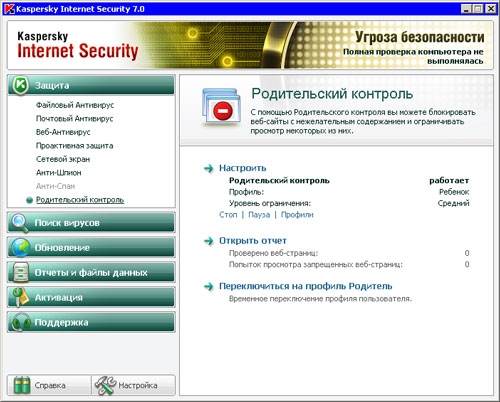
Родительский контроль используется, если родители ограждают своего ребенка от определённых сайтов (например, социальные сети). Как правило, устанавливается родительский контроль через антивирус и отключается соответствующим способом, который был описан ранее.
Чистим историю браузера
Чтобы не тратить время впустую, изначально убедитесь, что проблема именно в продукте от Яндекс. Достаточно открыть любой обозреватель (подойдёт Internet Explorer) и попытаться с его помощью открыть заданную страницу. Никаких проблем не возникло? Значит возвращаемся к Yandex.Browser и делаем следующее:
- Зайдите во вкладку «Меню». Она находится сверху слева и изображена в виде трёх линий. Здесь появится вкладка «История» с аналогичным пунктом внутри — щёлкните по нему.
- По правую сторону от последних ссылок находится кнопка «Очистить историю», активируйте её.
- Появится окно с настройками деинсталляции. В пункте «Удалить запись», обозначьте «за всё время». Понадобится удалить всё из предложенного ниже, исключением могут послужить сохраненные истории, данные для автозаполнения форм и медиалицензии. Остается щёлкнуть по «Очистить историю».

Исправляем техническую ошибку Connectionfailure?
Ниже мы расскажем про основные шаги, которые подскажут вам — что делать и в какой последовательности. Сразу отбросим простые варианты — нет интернета, перезагружали Yandex или даже ПК.
- Если все остальные сайты в Яндекс браузере запускаются без проблем, тогда стоит немного подождать и позже выполнить перезагрузку через CTRL+F5. Технические работы на популярных сайтах идут недолго и решаются быстро.
- Если баг остается продолжительное время, проверьте настройки браузера. Пройдите в Настройки — Дополнительные — Личные данные — пункт Настройки содержимого. Проверьте что бы галочки стояли по умолчанию.
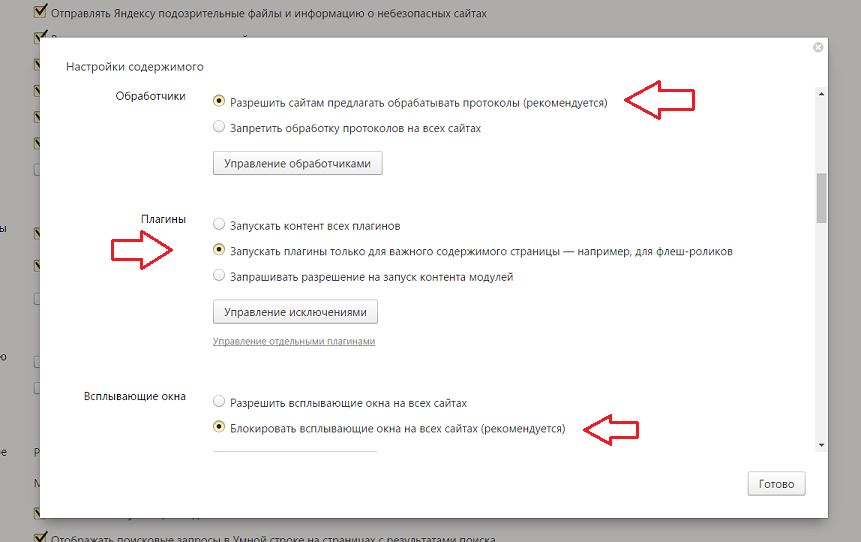
Проверьте настройки содержимого в Yandex браузере
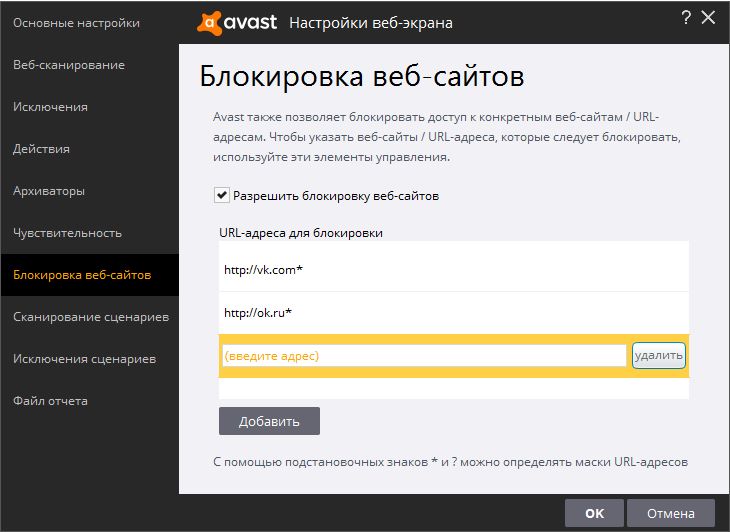
Проверьте веб экран антивируса на предмет заблокированных URL
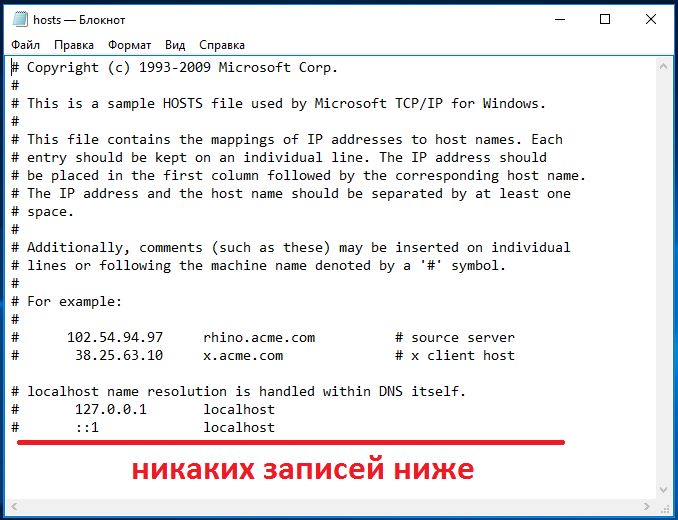
Проверяем файл Hosts на предмет вирусных записей
Заключение
В конце хотелось бы добавить, что Yandex — достаточно стабильный браузер, а техническая проблема Connection Failure — явление временное и чаще всего возникает из-за нестабильного интернет соединения или неполадок на веб-сайтах.

Чаще всего пользователи с ней сталкиваются по ряду разнообразных причин, и в большинстве случаев предотвратить ее практически невозможно.
Данная ошибка значит, что компьютер не позволяет получить доступ к сайту, либо же сам ресурс заблокирован. Давайте более подробно разберем, что это за ошибка «connectionfailure» и рассмотрим возможные причины возникновения неполадки и наилучшие способы ее решения. Каждый из методов имеет свои особенности, поэтому рассмотрим их детально для эффективного устранения сбоев.

Если первый способ не оказал вам должной помощи, то следует перейти к следующему по списку, и так до того момента, пока неполадка не будет устранена совсем.
Работа антивируса
Для этого делаем следующее:
- Отключаем антивирус на небольшой срок и снова пробуем зайти на сайт с помощью Яндекс.Браузера.
- Если после отключения антивирусной утилиты вам удалось получить доступ, то в этом случае нужно покопаться в настройках программы и отредактировать ее параметры, добавив браузер или сайт, как вам удобнее, в список исключений.
Родительский контроль
Данной функцией обладают практически все антивирусные программы и другие специальные утилиты, существующие в наше время. Более того, она также является стандартной функцией операционной системы Windows.

Ее суть состоит в том, что администратор имеет возможность установить конкретные ограничения на использование, как сети, так и отдельных программ. И при попытке зайти на какой-то сайт, может появиться ошибка connectionfailure.
То есть, если данная функция будет активирована и в ней будет указан адрес сайта, то вы не сможете получить к нему полноценный доступ. Если неполадка связана именно с этим, то вы сможете легко ее решить. Для этого нужно обратиться к администратору и попросить открыть доступ к необходимому вам ресурсу.
Следует попробовать зайти на нужный сайт с помощью другого браузера. Если попытка будет удачной, то проблема, скорее всего, именно в вашем Яндекс браузере. В этом случае необходимо попробовать решить неполадку путем очищения куки, кэша и истории.
Для этого делаем следующее:
- Кликаем по значку меню в верхнем правом углу, находим раздел «Дополнительно – Очистить историю» и открываем его.
- В появившемся окне находим пункт «Удалить записи» и ставим параметр «За все время.
- Проставляем также галочки возле всех имеющихся пунктов, кроме «Медиалицензии», «Данные автозаполнения» и «Сохраненные пароли».
- Только после этого кликаем «Очистить историю».
Вирусная активность
Также ошибка connectionfailure может говорить о нахождении вирусов в системе. Как известно, вирусная активность не только вызывает «глюки» в системе, но и способствует появлению различного рода ошибок, в том числе и в работе Яндекс Браузера.

Поэтому следует в обязательном порядке проверить компьютер на вирусы с помощью эффективного антивируса или сканера, и в случае обнаружения угроз немедленно их устранить
Если устранение вирусов и удаление вирусного ПО не помогло решить проблему, и сайты все равно не открываются в обозревателе Yandex, то необходимо переустановить его, как это указано в предыдущем способе.
Исправление файла «hosts»
В результате воздействия вирусов может быть изменен файл «hosts», который напрямую влияет на открытие ссылок и сайтов в Яндекс Браузере. Так как ошибка connectionfailure обычно появляется из-за деятельности вредоносного программного обеспечения, то после сканирования системы на наличие угроз, обязательно исправьте данный файл.

Для начала необходимо включить отображение расширений для файлов.
Для этого необходимо:
Также может стоять запрет на редактирование данного файла, поэтому для внесения в него изменений следует загрузиться в безопасном режиме.
Теперь остается лишь перезагрузить компьютер, после чего процедура будет полностью завершена.
Очистка кэша DNS

- Сочетанием клавиш «Win+R» вызывать окно «Выполнить».
- Прописать в появившемся окне команду «ipconfig /flushdns».
- Перезагрузить роутер (модем).
После этого проверьте работоспособность Яндекс браузера, неполадка должна быть исправлена.
Очистка папки «Temp»
Временные файлы, которые создают программы и утилиты, хранятся на компьютере в папке «Temp». То есть, для восстановления работы браузера и устранения конфликтов среди содержимого этой папки, следует попробовать очистить ее следующим образом:
- Нажимаем сочетание «Win+R» для вызова окна «Выполнить».
- Прописываем команду «%TEMP%» в появившемся окне.
- На экране будет отображена папка «Temp». Нажимаем «Ctrl+A» для выделения ее содержимого и удаляем его клавишей «Delete».
После этого следует перезапустить Yandex и попробовать загрузить нужный сайт, ошибка должна пропасть.
Обращение к интернет-провайдеру
Если ошибка connectionfailure появляется не только в Яндекс Браузере, но и в других веб-обозревателях, скорее всего проблема на стороне провайдера. Свяжитесь с провайдером, услугами которого вы пользуетесь и уточните этот вопрос. Также узнайте, какие рекомендации они могут вам дать.

Возобновление работы сайта
Если неполадка возникает исключительно по отношению к конкретному сайту, в то время как остальные ресурсы работают без каких-либо проблем, то не стоит отбрасывать вероятность того, что неполадка связана именно с работой конкретного сайта.

Подождите, пока владельцы ресурса исправят ее, обычно неполадки подобного характера устраняются очень быстро. Зачастую на это уходит всего несколько часов.
Сброс настроек
Следующее что стоит попробовать, это вернуть настройки к первоначальному состоянию.
Удаление профиля пользователя
Следующее, что необходимо сделать для исправления ситуации – попробовать произвести удаление существующего профиля пользователя. Тем самым будет удалена накопленная обозревателем информация и, возможно, решена проблема.
После этого обозреватель будет перезапущен и станет полностью чистым, как после первой установки на компьютер. После этого ошибка connectionfailure должна пропасть.
Учтите, что при удалении профиля удаляется вся имеющаяся пользовательская информация, а именно автозаполнение, история, пароли, настройки и прочие данные. Поэтому перед этой процедурой следует провести синхронизацию браузера для предотвращения потери данных.
Переустановка обозревателя

Удаление старой версии рекомендуется проводить с помощью программы Revo Uninstaller или любой другой аналогичной. Так вы сможете удалить все файлы и записи в реестре, которые остаются после обычного удаления.
Восстановление системы
Если еще совсем недавно обозреватель работал в привычном режиме и без неполадок, все сайты без проблем открывались, и ни одна из вышеуказанных рекомендаций вам не помогла, то стоит провести восстановление системы. Необходимо откатить работу ПК до того момента, когда возникшая ошибка отсутствовала в Yandex.
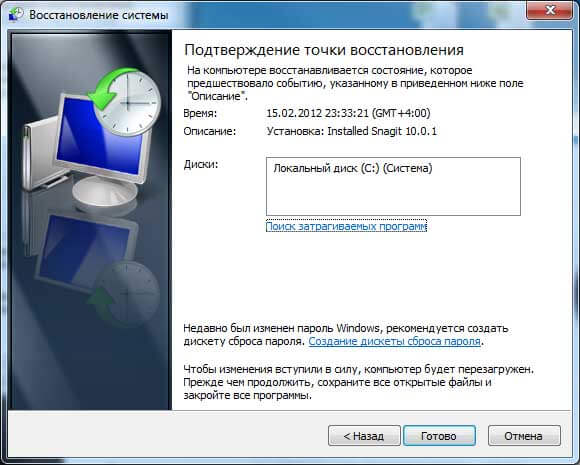
Мы разобрали основные причины возникновения ошибки connectionfailure и эффективные рекомендации по их устранению. Теперь вы без каких-либо проблем сможете решить данную проблему на своем компьютере, быстро и не обращаясь в специализированный сервис.
Читайте также:


